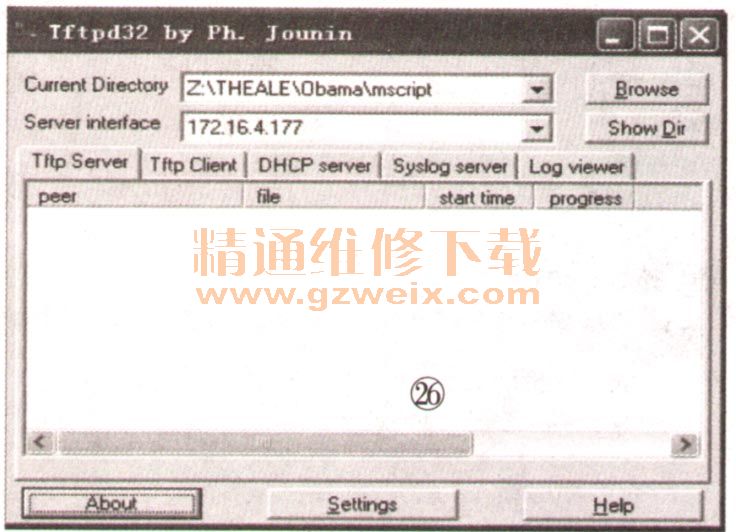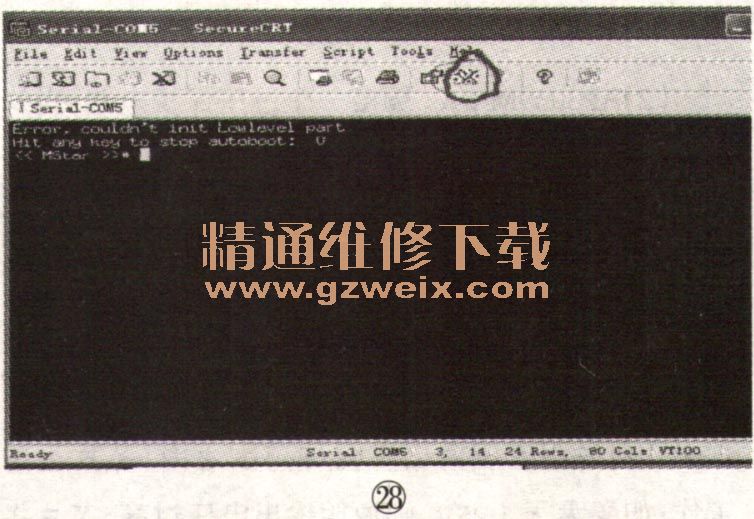说明:“172.16.4.177”是电脑“本地连接”里面的IP地址,具体使用时电脑要使用固定IP地址,把这个固定的IP地址填写到操作命令串中,后面的“172.16.4.178”则是根据你自己电脑的IP地址被更改后得到的。例如:你电脑的IP地址为192.168.1.1、那么在蓝色圈起的空白区域则可以输入“set serve如192.168.1.1;set ipaddr 192.168.1.2; save”。
同样,参考“F1”键设置流程,设置“F4”时,对应空白区域输入“Mstar set partition”;设置“F5”时,对应空白区域输入“Mstar”,快捷键设置完成后,点击“Save”按钮,在弹出保存的对话框中点击“保存”按钮即可。还可将此设置“另存为”某一文件,下次使用时直接导入即可。然后点击“Close”按钮关闭“KeymapEditor”对话框。
升级主程序时,首先双击升级软件向d32. exe的图标打开tftp,如图26所示。然后点击“Browse”按钮,弹出路径选择对话框,找到升级数据文件夹,如图27所示,点击“确定”即可。
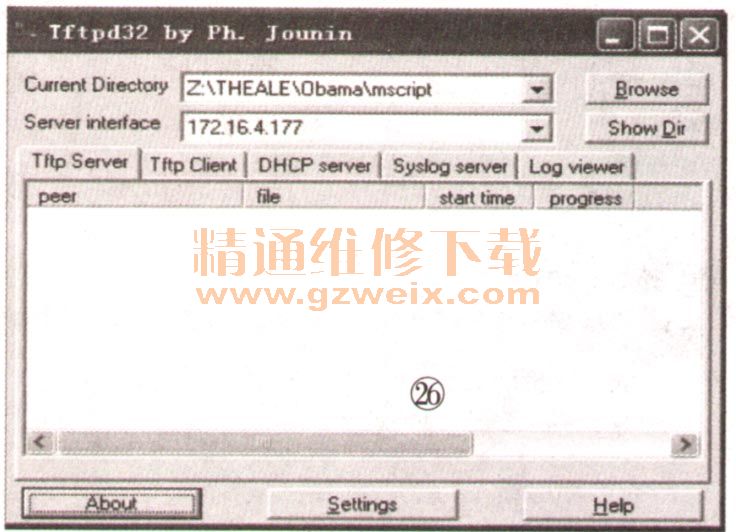

如果之前没有烧过主程序,打开SecureCRT显示为空,如果烧入过主程序,那么会看到一直有打印信息,这时需要重启,重启有两种方式:一是硬重启,直接用电视开关进行重启,在按开关的同时,将光标的焦点放在SecureCRT的界面上,并按住电脑的回车(Enter)键,电视启动后会停在如图28所示状态,显示“<<Mstar>>#”;另一种方式就是在SecureCRT中按一下回车键,然后输入reboot,再按住回车键,重启后也会看到“<<Mstar>>#”。
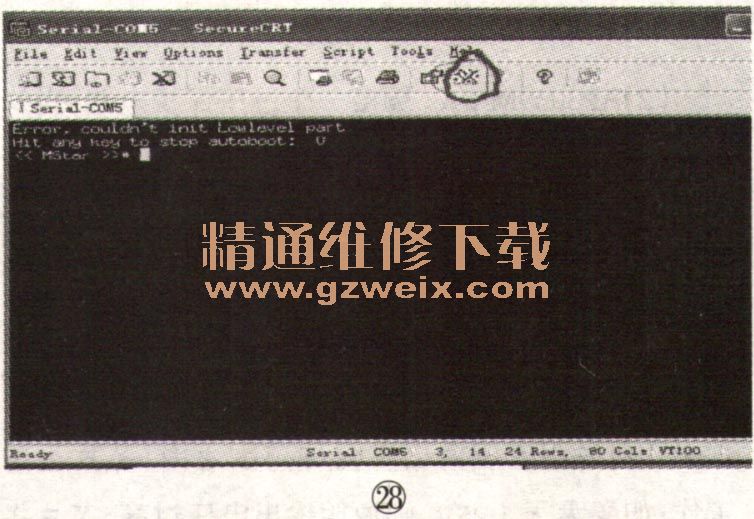
接下来按照之前设置的快捷键开始烧写程序:
步骤1:按一下“F1”,我们会在屏幕上看到“<<Mstar>># nand erase clean”,然后点击电脑的回车键开始执行擦除命令,擦除完毕后屏幕显示“<<Mstar> >#”;
步骤2:按“F2”,显示“<<Mstar>># reset",点击回车键开始重置,重置完成后,显示“<<Mstar>>#”;
步骤3:按“F3”,显示“<<Mstar >># set serverip172.16.4.177; set ipaddr 172.16.4.178; save"(注:这里显示的IP是上面以我的为例配置的,自己用时需要按上面说的配置),然后点击回车开始配置IP,配置完成后显示“<<Mstar>>#”;
上一页 [1] [2] [3] 下一页